|
A TOUCH OF SNOW
Ringrazio Biene per avermi permesso di tradurre i suoi tutorial.
qui puoi trovare qualche risposta ai tuoi dubbi. Se l'argomento che ti interessa non è presente, ti prego di segnalarmelo. Questo tutorial è stato scritto con PSP X, ma può essere eseguito anche con le altre versioni di PSP. Occorrente: Il tube di una donna a tua scelta. Il resto del materiale qui I tubes che ho usato sono di Jet, Marion & Dieter e Pasquale. Rispetta il lavoro degli autori e mantieni inalterati i tubes. Filtri: Greg's Factory Output II qui VDL Adrenaline Snowflakes qui Ti servirà anche Animation Shop qui Metti la maschera 20-20 nella cartella Maschere. Metti il motivo Muster-silber nella cartella Motivi. Se lo apri e minimizzi nella tua area di lavoro, lo troverai nella lista dei motivi disponibili, quando ti servirà. Imposta il colore di primo piano con #75a2c5, e il colore di sfondo con il bianco (#ffffff). Passa il colore di primo piano a Gradiente di primo piano/sfondo, stile lineare:  Apri una nuova immagine trasparente 700 x 500 pixels, e riempila  con il gradiente. con il gradiente.Livelli>Duplica. Effetti>Plugins>Greg's Factory Output II - Pool Shadow: 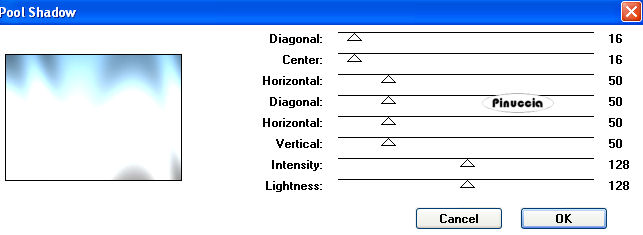 Regola>Sfocatura>Sfocatura gaussiana, raggio 24, per due volte.  Apri il tube della donna e vai a Modifica>copia. Torna al tuo lavoro e vai a Modifica>Incolla come nuovo livello. Livelli>Carica/Salva maschera>Carica maschera da disco. Cerca e carica la maschera 20-20 con i seguenti settaggi:  Livelli>Unisci>Unisci gruppo. Sposta  il tube completamente a sinistra. il tube completamente a sinistra.Apri mds5024CHRISTMAS14.06.07pspimage.psp, e vai a Modifica>Copia. Torna al tuo lavoro e vai a Modifica>Incolla come nuovo livello. Immagine>Ridimensiona, al 115%, tutti i livelli non selezionato. Attiva lo strumento Gomma  , con i seguenti settaggi. , con i seguenti settaggi. cancella dal viso della donna le tracce del tube.  Attiva lo strumento Selezione a mano libera  , sfumatura e spianamento 0, , sfumatura e spianamento 0,e seleziona la parte di paesaggio accanto alla donna.  Selezione>Modifica>Sfuma interno esterno:  Livelli>Nuovo livello raster. Approfitta della finestra del nuovo livello per assegnare il nome "Neve":  Mantieni selezionato. Livelli>Duplica, per 2 volte. Ritorna sul livello Neve. Effetti>Plugins>VDL Adrenaline - Snowflakes:  questa è la schermata dell'ultima versione del filtro (1.02) fornita con il tutorial. Se stai usando la versione precedente, l'aspetto sarà diverso, ma le impostazioni e il risultato saranno uguali. Attiva il livello Copia di Neve. Ripeti l'Effetto Snowflakes, con gli stessi settaggi, ma portando Random Seed a 100.  Chiudi questo livello. Attiva il livello Copia (2) di neve. Ripeti l'Effetto Snowflakes, cambiando Random Seed con 200. Chiudi questo livello. Apri PPT_Tekst_TouchOfSnow.psp, e vai a Modifica>Copia. Torna al tuo lavoro e vai a Modifica>Incolla come nuovo livello. Sposta  il testo in basso a sinistra. il testo in basso a sinistra.Ingrandisci la tua immagine almeno al 150%, usando la rotellina del mouse o cliccando sullo strumento zoom  vedrai un bordo scuro a destra del testo.  Attiva lo strumento Gomma  con i settaggi precedenti, con i settaggi precedenti,e cancella con cura questo particolare. Regola>Saturazione e tonalità>Viraggio:  Livelli>Nuovo livello raster. Selezione>Seleziona tutto. Selezione>modifica>contrai, di 1 pixel. Selezione>Inverti. Apri il Passa il colore di primo piano a Motivi e seleziona il motivo argento con i settaggi standard:  Riempi  la selezione con questo motivo. la selezione con questo motivo.Selezione>Deseleziona. Selezione>Seleziona tutto. Immagine>Dimensione tela - 800 x 600 pixels, e clicca sulla freccia al centro.  Mantieni selezionato. Attiva il livello Raster 1. Effetti>Effetti 3D>Sfalsa ombra:  Ripeti l'Effetto Sfalsa ombra, ma cambiando verticale e orizzontale -3. Mantieni ancora selezionato. Attiva il livello Raster 2 (il livello con la chiesa). Selezione>Inverti. Premi sulla tastiera il tasto CANC  Controlla se anche il tube della donna ha lasciato tracce al di fuori del bordo:  In questo caso, posizionati sul livello del tube e premi il tasto canc. Selezione>Deseleziona. Attiva nuovamente il livello Raster 1. Livelli>Nuovo livello raster. Riempi  nuovamente con il gradiente. nuovamente con il gradiente.Livelli>Disponi>Sposta giù. Apri mds7135 Yoho_National_Park_British_Columbia.psp, e vai a Modifica>copia. Torna al tuo lavoro e vai a Modifica>Incolla come nuovo livello. Immagine>Ridimensiona, al 115%, tutti i livelli non selezionato. Ripeti Immagine>Ridimensiona ancora due volte (in totale, quindi, 3 volte). Attiva il livello superiore. Apri MD-Corner-3silver.psp, e vai a Modifica>Copia. Torna al tuo lavoro e vai a Modifica>Incolla come nuovo livello. Immagine>Ridimensiona, al 50%, tutti i livelli non selezionato. Regola>Messa a fuoco>Metti a fuoco. Sposta  questo tube nell'angolo a destra. questo tube nell'angolo a destra.Livelli>Duplica. Immagine>Capovolgi. Immagine>Rifletti. Livelli>Nuovo livello raster. Selezione>Seleziona tutto. Selezione>Modifica>Contrai, di 2 pixels. Selezione>Inverti. Riempi  con il motivo argento. con il motivo argento.Selezione>Deseleziona. Se vuoi, questo è il momento di aggiungere alla tag il tuo nome e/o il tuo watermark. Controlla che i due livelli della copia di neve siano chiusi.  Modifica>Copia unione. Apri Animation Shop e vai a Modifica>Incolla>Incolla come nuova animazione. Torna in PSP. Chiudi il livello neve e rendi visibile il livello Copia di neve. 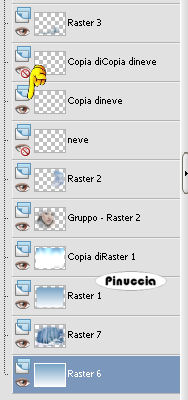 Modifica>Copia Unione. Torna in Animation Shop e vai a Modifica>Incolla>incolla dopo il fotogramma corrente. Ancora in PSP. Chiudi il livello copia di neve e rendi visibile il livello della seconda copia. 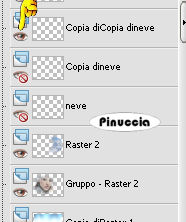 Per finire, in Animation Shop: Modifica>Incolla>Incolla dopo il fotogramma corrente. Ed ecco la tua animazione composta da tre fotogrammi. Controlla il risultato cliccando su Visualizza  , e salva in formato gif. , e salva in formato gif.Questo è il risultato senza l'animazione.   Se hai problemi o dubbi, o trovi un link non funzionante, o anche soltanto per un saluto, scrivimi 21 Dicembre 2007 |

